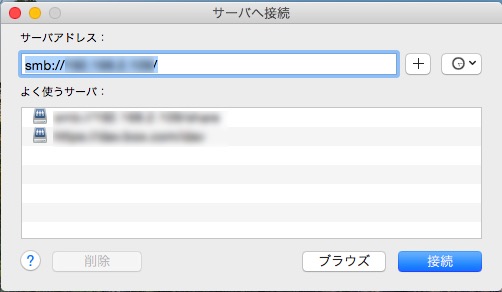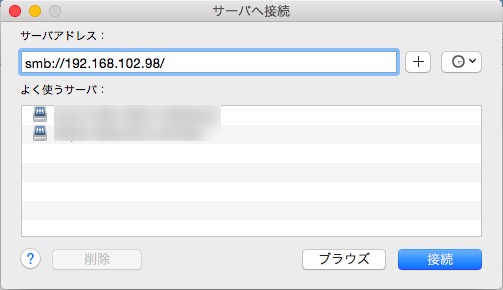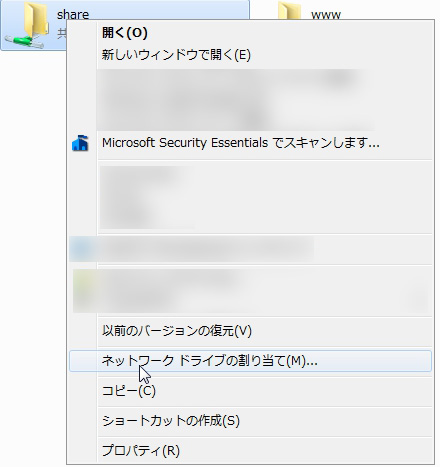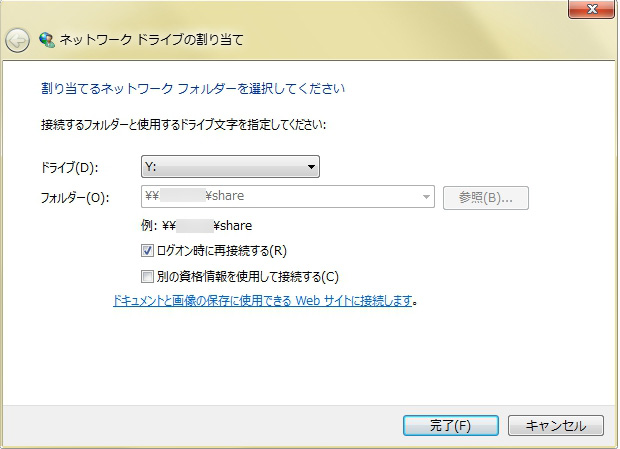SambaやNASの転送が遅いという方のために自分が試した対処法をつらつら書いていきます。
この記事は【クライアント設定編】です。
【LAN設定編】はこちら【LAN設定編】SambaやNASの転送が遅い時の対処法
【サーバー設定編】はこちら【サーバー・NAS設定編】SambaやNASの転送が遅い時の対処法
SambaやNASの記事は過去に書いているので内容が被ることがあるかもしれませんがご容赦ください。
【Windows,Mac】 TCP遅延ACKを無効に
TCP/IPには遅延ACKというものがあり、通信前に0.x秒の待ち時間が挿入されます。低速なネットワーク前提での機能ですのでこれらを無効にしてレスポンスを改善してみます。
Macの場合
$sudo vi /etc/sysctl.conf
sysctl.confに以下のコードを追加して保存
net.inet.tcp.delayed_ack=0
保存したら再起動します。デフォルト値は「3」です。元に戻すときは3に直してください。
Windowsの場合
Winキー + 「regedit」と入力します。
HKEY_LOCAL_MACHINESYSTEMCurrentControlSetservicesTcpipParametersInterfaces
にいくつかのインターフェースが表示されますが、その中でDhcpIPAddressに値が入っているもの(0.0.0.0以外)を探しだして
編集 -> 新規 -> DWORD を選択
キー名を「TcpAckFrequency」にして値を1にします。
レジストリを弄るときは必ずバックアップしてください。
【Macのみ】Finderでの接続方法を確認してみる
Finderのメニュー -> 移動 ->サーバーへ接続
とすることでNASやSambaサーバーにアクセスできるわけですが、この時入力するアドレスに気を付けます
接続プロトコルがsmb以外(afp)になっている方はsmbに変えて試してください。
smb://NAS/data/ のようなコンピューター名で指定するのではなくIPアドレス直打ちで接続してみてください。
【Windowsのみ】ネットワークドライブに割り当てて接続する
エクスプローラーで ネットワーク -> NAS -> フォルダ
とアクセスするのが普通ですが、ネットワークドライブに割り当ててドライブ文字を与えると良いです。速度的には変わらないと思いますが。ただ使いやすくなるだけです。
割り当てたいネットワークフォルダを右クリックして「ネットワークドライブの割り当て」を選択
空いている任意のドライブ文字を選択して完了を押してください。
これだけでも解決しない場合は是非
【サーバー・NAS設定編】SambaやNASの転送が遅い時の対処法
も御覧ください